
Подписка на рассылку
Введите свой адрес электронной почты и подпишитесь на нашу рассылку

Введите свой адрес электронной почты и подпишитесь на нашу рассылку
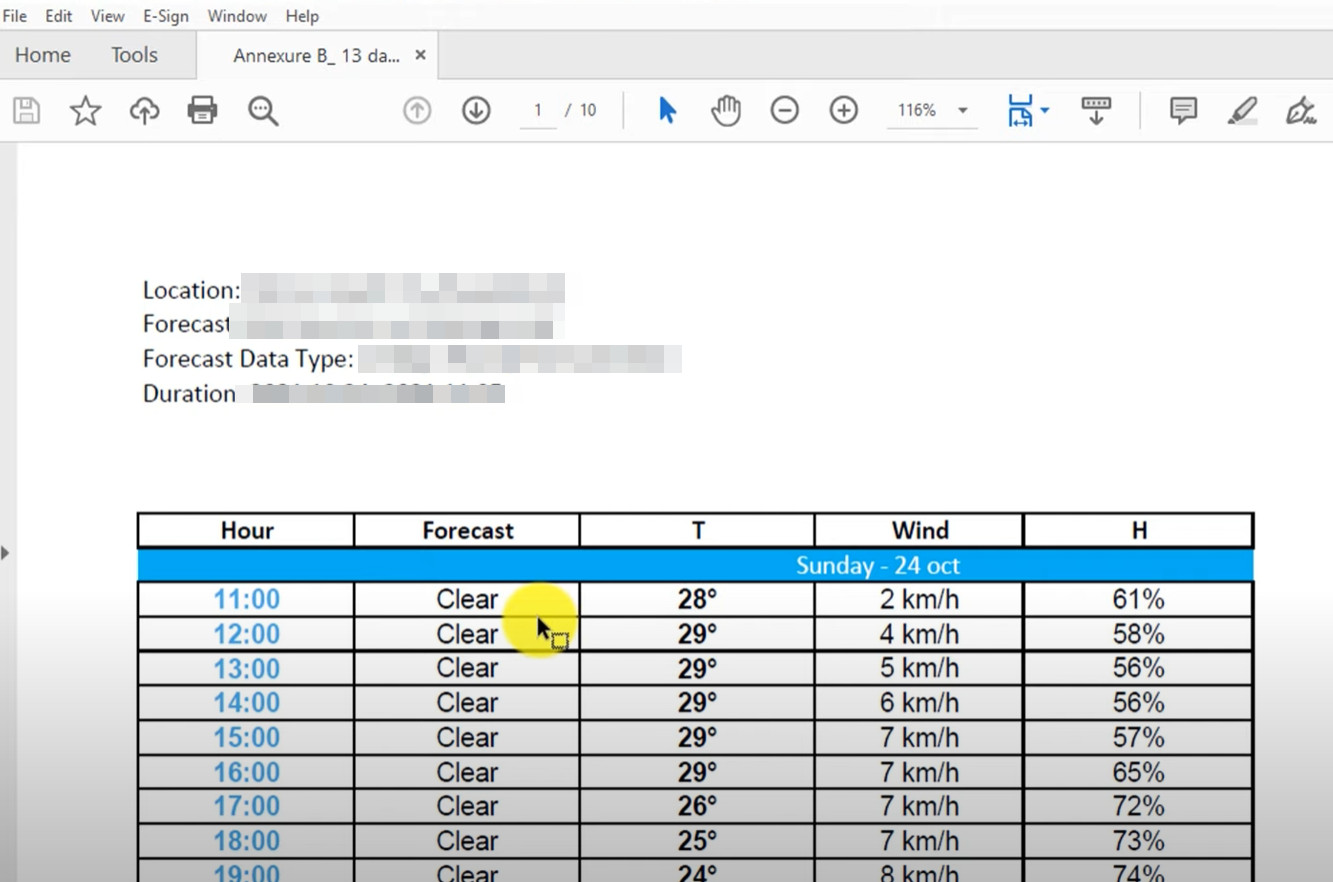
Конвертация файлов PDF в формат Excel — обычная задача на современном рабочем месте. Люди больше не путаются в этой проблеме, поскольку инструменты ИИ значительно упрощают выполнение этой задачи. Adobe Acrobat, ветеран профессионального уровня, приходит нам на ум в первый же момент. Он может предложить надежные возможности конвертации с высокой точностью, особенно для сложных документов, содержащих таблицы и форматированные данные. Программное обеспечение сохраняет исходное форматирование, преобразуя содержимое PDF в редактируемые электронные таблицы Excel, хотя оно и предоставляется по подписке.
С другой стороны, по мере развития ИИ у вас появляется шанс найти более удобные альтернативы. Вам стоит попробовать оба и решить, какой из них лучше удовлетворяет вашим потребностям. Здесь мы сравним Adobe Acrobat и iFoto.ai с разных сторон, и вы наверняка получите пошаговое руководство по конвертации PDF в Excel в обоих инструментах. Давайте разберемся!
Adobe Acrobat — это имя, которое стало популярным среди рабочих мест. Оно известно своими мощными возможностями в работе с файлами PDF. Если вы уже являетесь пользователем, вам следует рассмотреть это программное обеспечение. Его передовая технология оптического распознавания символов (OCR) точно распознает и сохраняет текст, таблицы и элементы форматирования в процессе преобразования. Изучите его плюсы и минусы и применяйте его в соответствующих ситуациях для повышения производительности.
Плюсы:
Минусы:
Пошаговое руководство:
Шаг 1: Загрузите и установите Adobe Acrobat на свой ПК или ноутбук > Откройте целевой PDF-файл с помощью Adobe Acrobat.
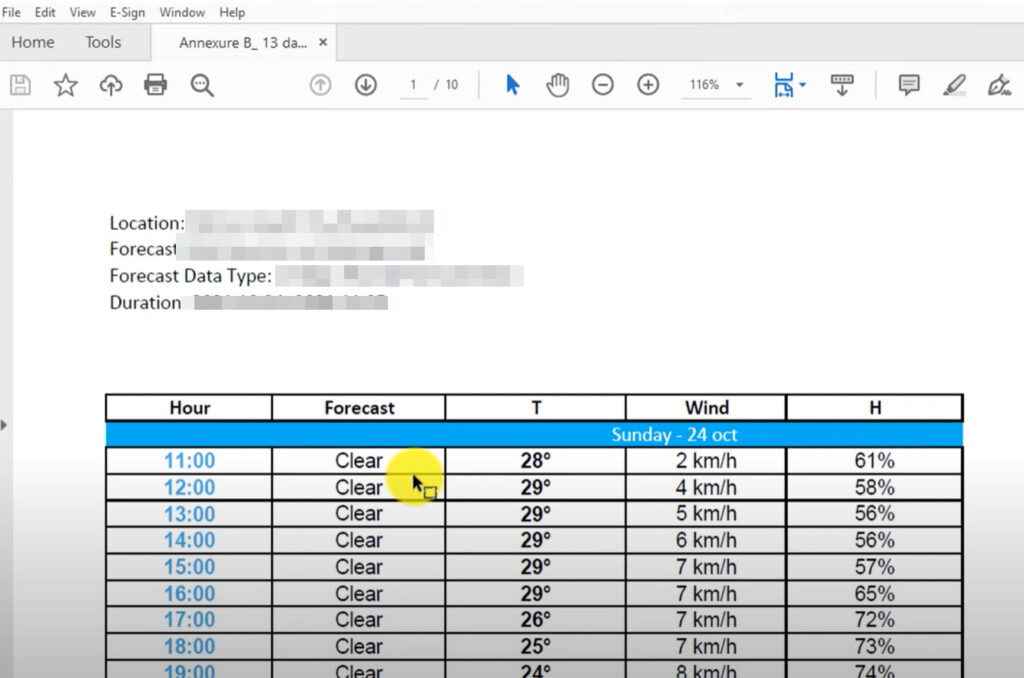
Шаг 2: Перейдите в «Инструменты» > выберите «Экспорт PDF» > выберите «Электронная таблица», и у вас будет возможность выбрать «Книгу Microsoft Excel» и «Таблицу XML 2003» для MacOS и Windows.
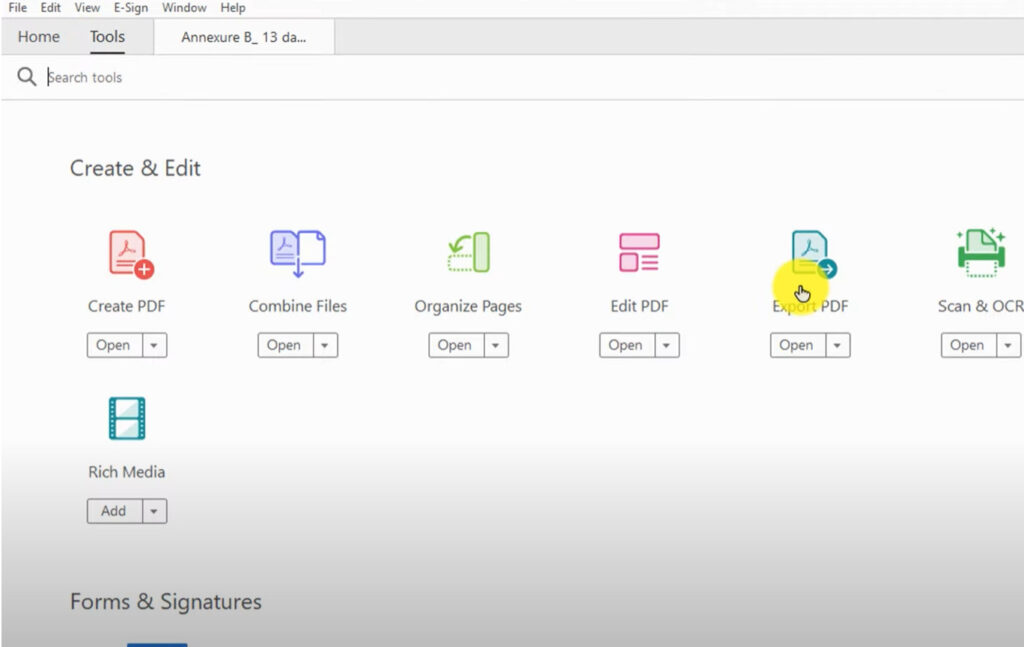
Шаг 3: Просто нажмите кнопку «Экспорт» > Выберите нужную папку > Готово.
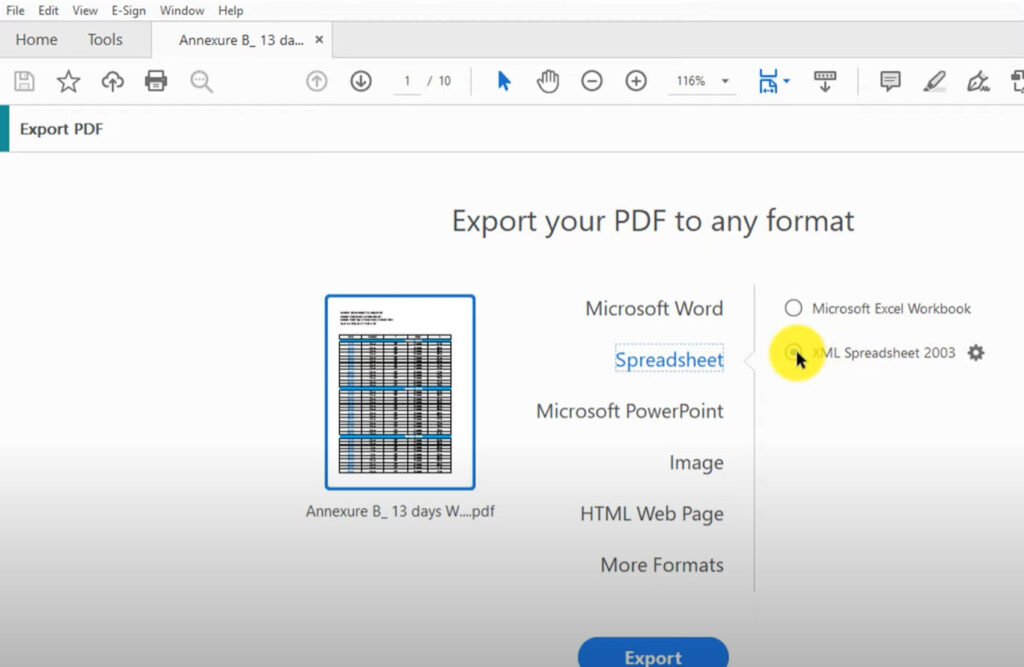
ifoto.ai представляет собой современное веб-решение для преобразования файлов PDF в формат Excel. Оно призвано упростить процесс преобразования. Эта онлайн-платформа предлагает быстрый инструмент для ежедневного преобразования PDF в Excel. И шаги слишком просты для реализации. Вам просто нужно загрузить и скачать. Никаких дополнительных сложных действий не требуется. Люди с ограниченным объемом памяти ПК должны быть рады этому, поскольку для обработки не требуется никакого программного обеспечения. Более того, iFoto.ai обладает гораздо более мощными возможностями в плане редактирования фотографий, такими как удаление фона и перекрашивание. Это означает, что вам нужен только один инструмент для работы с фотографиями и PDF-файлами. Конечно, чем меньше, тем лучше!
Плюсы:
Минусы:
Пошаговое руководство:
Шаг 1: Откройте веб-сайт Конвертер PDF iFoto > Нажмите «Выбрать PDF».
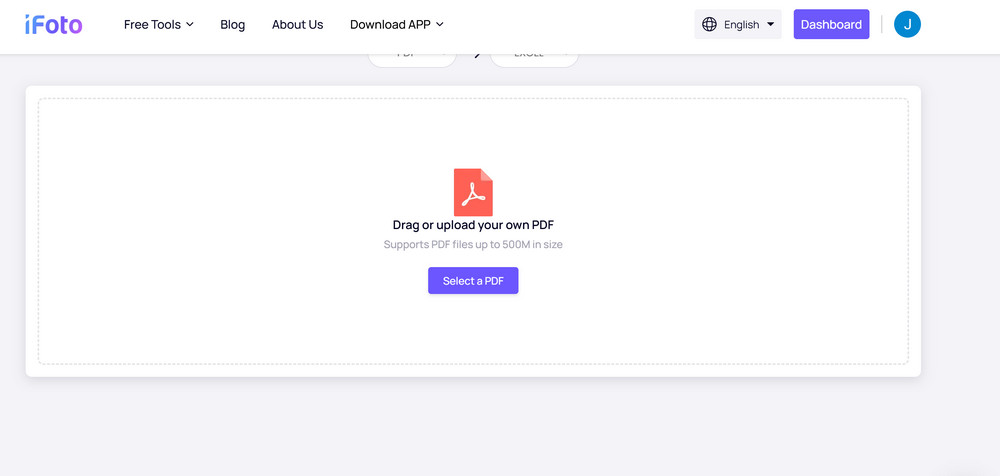
Шаг 2: Выберите, нужно ли вам преобразовать текст в отсканированных документах с использованием OCR или преобразовать только выбираемый текст > Подтвердите свой выбор и нажмите «Преобразовать».
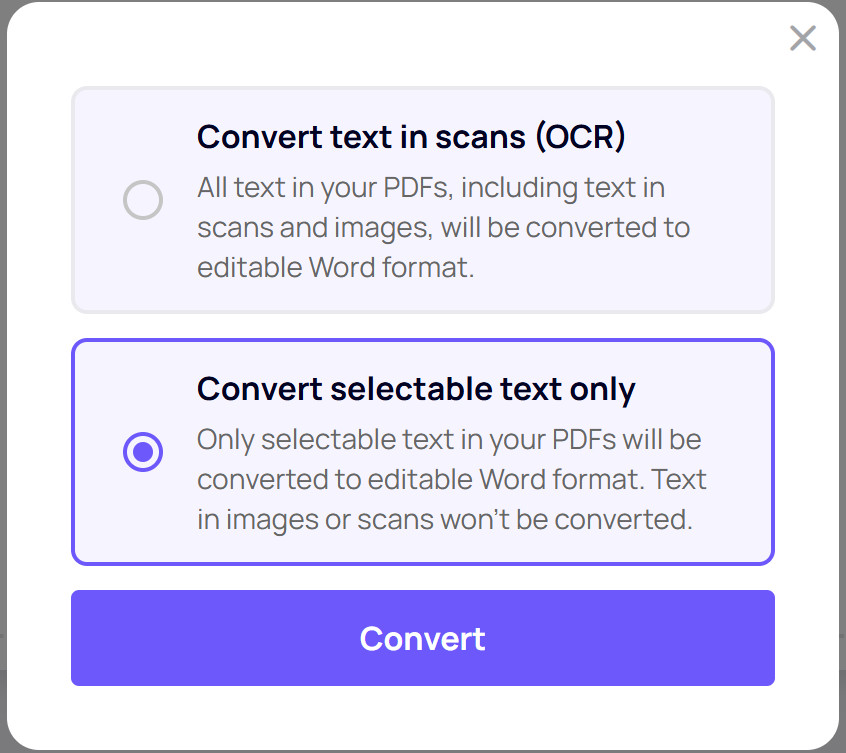
Шаг 3: Подождите, пока iFoto обработает файл. Весь процесс займет несколько секунд.
Шаг 4: После завершения перейдите в раздел «Загрузить» и сохраните файл Excel в любой папке на вашем ПК или ноутбуке.
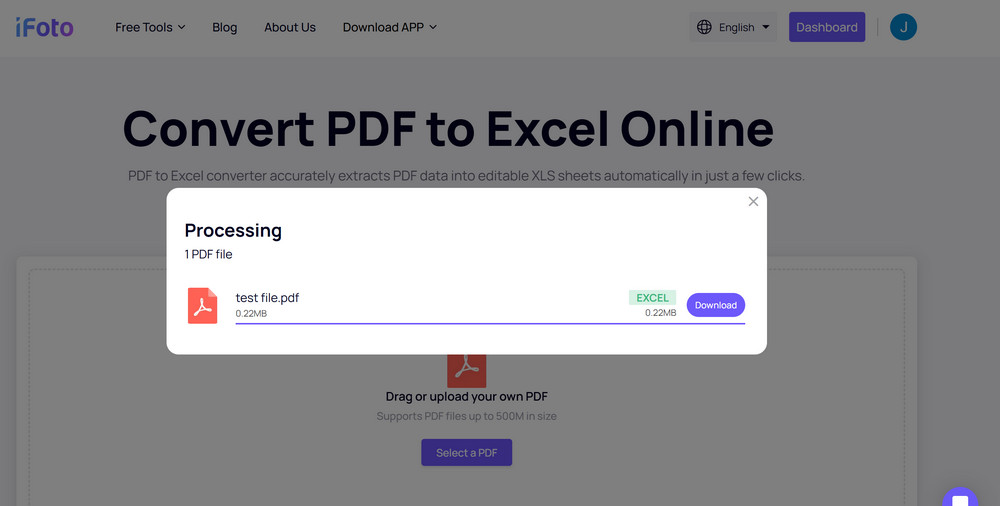
| Особенность | Adobe Acrobat | iFoto.ai |
| Простота использования | Умеренный | Очень легко |
| Стоимость | Требуется подписка | Бесплатно |
| Точность | Высокий для структурированных PDF-файлов | Высокий для большинства PDF-файлов |
| Возможность работы в автономном режиме | Да | Нет |
Как бесплатно конвертировать PDF в Excel?
Вы можете использовать iFoto tool для конвертации PDF в Excel бесплатно. Это онлайн-инструмент, который позволяет вам загрузить ваш PDF-файл и скачать готовый к использованию Excel всего за несколько кликов.
Как конвертировать PDF в Excel без программного обеспечения?
Если вы не выбираете программное обеспечение для конвертации PDF в Excel, лучшим выбором будет использование онлайн-инструмента конвертации iFoto. Вам просто нужно открыть веб-сайт, загрузить ваш PDF-файл, дождаться его конвертации и загрузить новый файл в формате Excel.
Какой лучший онлайн-конвертер PDF в Excel?
iFoto — лучший онлайн-конвертер PDF в Excel с точки зрения простоты, точности и высокой эффективности. Он выделяется среди многих подобных инструментов. Кроме того, он предлагает услугу редактирования фотографий с помощью возможностей ИИ. Это дополнительное преимущество.
Как ifoto.ai, так и Adobe Acrobat предоставляют полезные возможности для преобразования файлов PDF в формат Excel. Для компаний и профессионалов, которым требуются надежные высококачественные преобразования и которым приходится работать со сложными документами, Acrobat выделяется как комплексное решение. Для обычных пользователей iFoto.ai становится отличным выбором для пользователей, ищущих простое и доступное решение без обязательств по подписке на программное обеспечение. Его облачный подход и преобразование на основе ИИ делают его особенно привлекательным для нерегулярных пользователей или тех, кто работает с более простыми документами. Хотя оба инструмента эффективно выполняют основную задачу преобразования PDF в Excel, выбор между ними в конечном итоге зависит от таких факторов, как частота использования, бюджетные ограничения и сложность преобразуемых документов.